Забележка: Приложението Плащания се поддържа само за фирми, регистрирани в САЩ и Канада в момента.
Използвайте приложението Плащания, за да ви бъде платено в събрание на Teams.
Изпращане на заявка за плащане
Преди да преминете към стъпките по-долу, се уверете, че сте добавили успешно и настройте приложението Плащания.
1. Присъединете се към събранието.
2. Когато сте готови да направите искане за плащане, изберете Показване на разговор 

3. Под полето за съставяне изберете Разширения за съобщения 
4. Ако получите подкана, изберете коя услуга искате да се справите с транзакцията.
Забележка: Тази подкана се показва само ако сте свързали повече от една услуга.
5. Попълнете формуляра за искане за плащане.
Ако искате да изпратите една и съща заявка до няколко души, поставете повече от едно име под Изпращане до.
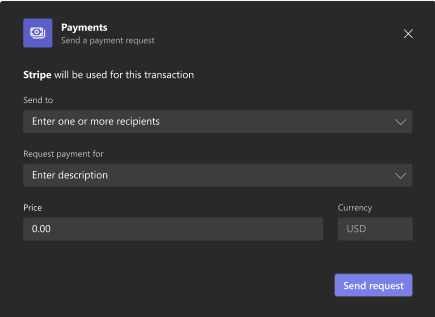
6. Когато сте готови, изберете Изпращане на искане.
Ще видите карта, подобна на тази по-долу: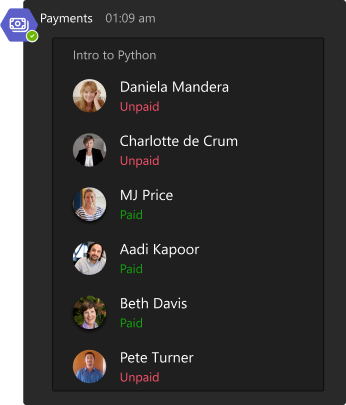
Състоянието под името на клиента се променя от Неплатено на Платено , след като това лице е завършило плащането.
Вашите клиенти ще имат различен изглед на картата:
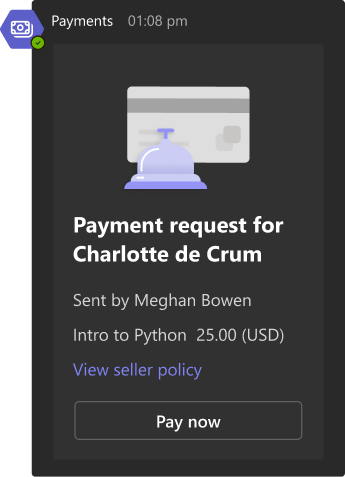
Съвет: Ако вашите клиенти не са запознати с Teams, може да се наложи да ги инструктирате да отворят чата на събранието, за да прегледат искането за плащане.
Следваща статия: Преглед на активността при плащане във вашите акаунти
Още статии
Настройване на приложението Плащания чрез свързване на услуга
Добавяне на правила за продавач
Управление на възстановяването на суми
Ако успешно сте добавили и настроили приложението Плащания, можете да поискате плащане в събрание с един гост от мобилното си устройство.
Забележка: Искането за плащане в събрания с двама или повече гости не се поддържа на мобилно устройство.
Изпращане на заявка за плащане
1. Присъединете се към събранието.
2. Когато сте готови да направите искане за плащане, отворете чата на събранието.
3. Изберете Още опции за съобщения 
4. Ако получите подкана, изберете коя услуга искате да се справите с транзакцията.
Забележка: Тази подкана се показва само ако сте свързали повече от една услуга.
5. Попълнете формуляра за искане за плащане.
Ако искате да изпратите една и съща заявка до няколко души, поставете повече от едно име в полето Изпрати до .
6. Когато сте готови, изберете Изпращане на искане.
Ще видите карта, подобна на тази: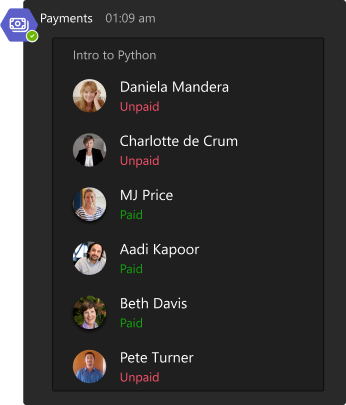
Състоянието под името на клиента се променя от Неплатено на Платено , след като това лице е завършило плащането.
Вашите клиенти ще имат различен изглед на картата:
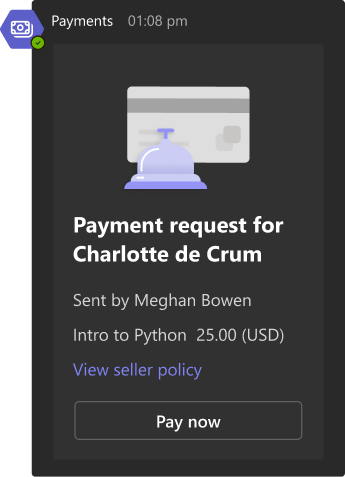
Съвет: Ако вашите клиенти не са запознати с Teams, може да се наложи да ги инструктирате да отворят чата на събранието, за да прегледат искането за плащане.
Следваща статия: Преглед на активността при плащане във вашите акаунти
Още статии
Настройване на приложението Плащания чрез свързване на услуга
Добавяне на правила за продавач
Управление на възстановяването на суми










